Was ist die Apple-ID-Anmeldung und andere Informationen, die Sie kennen sollten
Apple hat ein Ökosystem aufgebaut, anstatt einfach nur digitale Produkte zu produzieren. Innerhalb dieses Ökosystems können Nutzer iPhones, iPads, iPods, Apple Watch, Mac-Computer und mehr nutzen. Darüber hinaus gibt es eine Vielzahl von Softwarediensten wie iMessage, iCloud, FaceTime, Find My, Apple Music, Apple Pay und so weiter. Um nahtlos auf Hard- und Software zugreifen zu können, ermöglicht Apple den Nutzern die Anmeldung mit einem einzigen Konto. Dieser Artikel erklärt, was Apple-ID-Anmeldung ist.
SEITENINHALT:
Teil 1: Was ist die Apple-ID-Anmeldung?
Die Apple-ID ist ein eindeutiger Login für das Apple-Ökosystem, einschließlich digitaler Produkte und Dienste. Sie wird mit einer E-Mail-Adresse oder Telefonnummer und einem Passwort erstellt. Mit der Apple-ID können Sie Folgendes tun:
1. Aktivieren Sie Ihre Apple-Produkte wie iPhone, iPad, iPod, Apple Watch, MacBook, Apple TV usw.
2. Richten Sie alle Apple-Dienste automatisch auf einem neuen Apple-Produkt ein.
3. Halten Sie Ihre Daten mit iCloud auf allen Ihren Geräten auf dem neuesten Stand.
4. Melden Sie sich bei Apple-Diensten wie iMessage, FaceTime und mehr an.
5. Abonnieren Sie Apple Music und andere Plattformen.
6. Laden Sie Apps und Inhalte aus dem App Store und iTunes Store herunter und kaufen Sie sie.
7. Aktivieren Sie „Mein Gerät suchen“ und die Aktivierungssperre auf Ihrem Gerät.
Ihr Apple-ID-Login besteht aus zwei Teilen: dem Account und dem Passwort. Der Account ist Ihre E-Mail-Adresse oder Telefonnummer. Das Passwort besteht aus mindestens acht Zeichen. Es muss Groß- und Kleinbuchstaben sowie mindestens eine Zahl enthalten. Sie können zusätzliche Zeichen und Satzzeichen hinzufügen, um es sicherer zu machen.
Teil 2: So erstellen Sie eine Apple-ID-Anmeldung
So erstellen Sie eine Apple-ID-Anmeldung auf einem neuen iPhone/iPad

Schritt 1. Richten Sie Ihr Gerät ein, bis Sie die Apple-Konto Bildschirm.
Schritt 2. Wählen Erstellen Sie ein kostenloses Apple-Konto.
Schritt 3. Wählen Sie Ihren Geburtstag aus, geben Sie Ihren Namen ein und tippen Sie auf Fortfahren.
Schritt 4. Geben Sie für die Apple-ID-Anmeldung Ihre E-Mail-Adresse ein, die als Ihr Apple-ID-Konto verwendet wird.
Tipps: Wenn Sie keine E-Mail-Adresse haben, tippen Sie auf „Ich habe keine E-Mail-Adresse“, um eine kostenlose iCloud-E-Mail zu erhalten.
Schritt 5. Wenn Sie die Bestätigungs-E-Mail erhalten, klicken Sie auf den Link, um fortzufahren.
Schritt 6. Erstellen Sie als Nächstes ein sicheres Passwort, das den Anforderungen entspricht.
Schritt 7. Befolgen Sie die Anweisungen auf dem Bildschirm, um die Zwei-Faktor-Authentifizierung einzurichten und den Vorgang abzuschließen.
So erstellen Sie eine Apple-ID-Anmeldung auf einem gebrauchten iPhone/iPad
Schritt 1. Öffnen Sie die App Einstellungen auf Ihrem Gerät.
Schritt 2. Zylinderkopfschrauben Melden Sie sich bei Ihrem iPhone an oben auf dem Bildschirm.
Schritt 3. Hit Sie haben keine Apple-ID oder haben sie vergessen und wählen Sie Apple ID erstellen.
Schritt 4. Geben Sie Ihren Namen ein, legen Sie Ihr Geburtsdatum fest und tippen Sie auf Nächster.
Schritt 5. Geben Sie die E-Mail-Adresse ein, die Sie als Apple-ID-Anmeldekonto verwenden möchten, und tippen Sie auf Nächster.
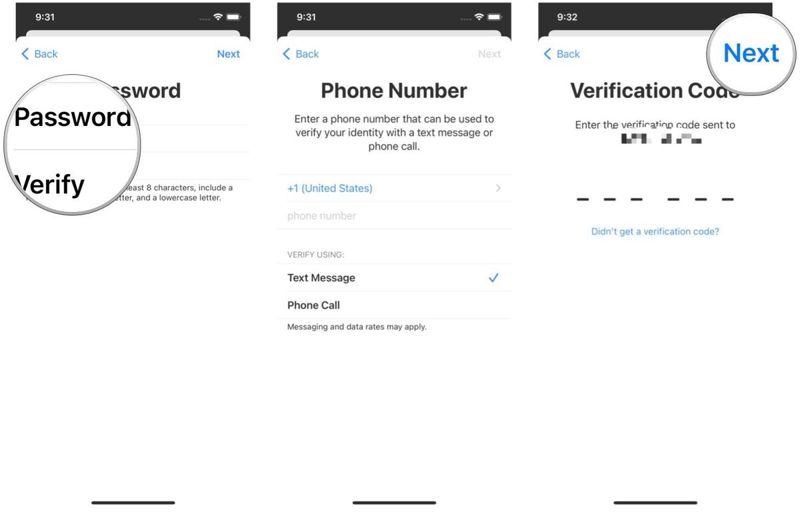
Schritt 6. Hinterlassen Sie dann ein Passwort für Ihre Apple-ID-Anmeldung.
Schritt 7. Geben Sie anschließend Ihre Telefonnummer ein und entscheiden Sie, ob Sie zur Bestätigung eine SMS oder einen Anruf erhalten möchten.
Schritt 8. Zylinderkopfschrauben Nächster und geben Sie den Bestätigungscode ein.
Schritt 9. Zylinderkopfschrauben NächsterLesen Sie die Allgemeinen Geschäftsbedingungen und tippen Sie auf zustimmen.
Schritt 10. Befolgen Sie die Anweisungen, um den Vorgang abzuschließen.
Hinweis: Sie können auch auf einem gebrauchten iPhone oder iPad eine neue Apple-ID-Anmeldung im App Store erstellen.
So erstellen Sie eine Apple-ID-Anmeldung auf dem Mac
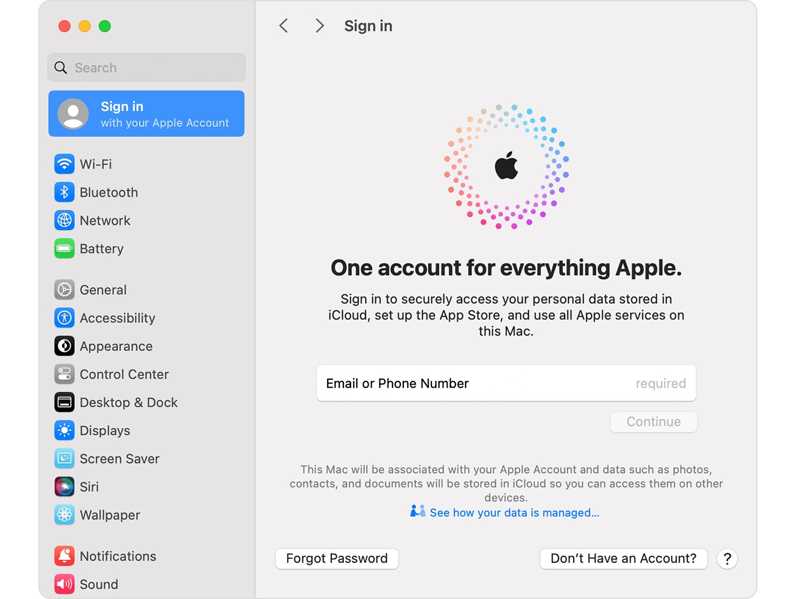
Schritt 1. Klicken Sie auf die Apple Menü und wählen Sie Systemeinstellungen or Systemeinstellungen.
Schritt 2. Klicke Anmelden in der Seitenleiste und wählen Sie Ich habe kein Konto.
Schritt 3. Befolgen Sie die Anweisungen auf dem Bildschirm, um Ihre Informationen festzulegen.
Schritt 4. Geben Sie als Nächstes Ihre E-Mail-Adresse ein und erstellen Sie ein sicheres Passwort.
Schritt 5. Geben Sie weitere Informationen an, wie Ihr Land und Ihre Zahlungsmethode, und klicken Sie auf Fortfahren.
Schritt 6. Bestätigen Sie Ihre Telefonnummer und klicken Sie auf Nächster.
Schritt 7. Überprüfen Sie Ihre E-Mails, öffnen Sie die Bestätigungs-E-Mail von Apple und bestätigen Sie Ihre E-Mail-Adresse, um die Anmeldung für die Apple-ID abzuschließen.
So erstellen Sie eine Apple-ID-Anmeldung unter Windows
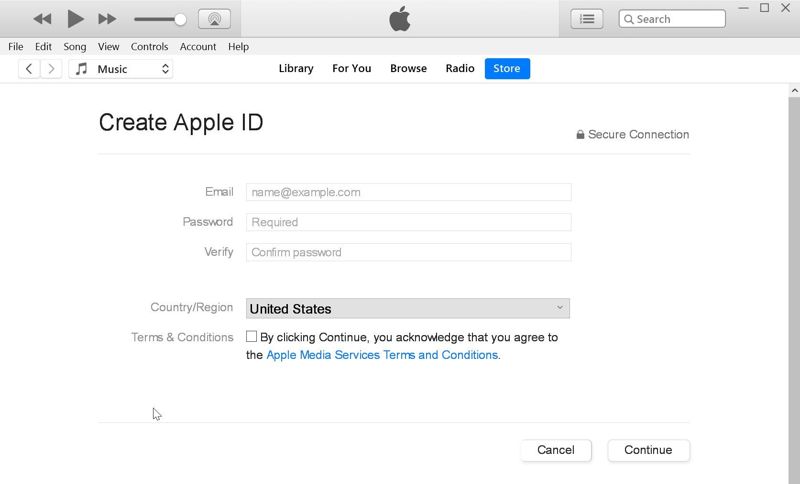
Schritt 1. Öffnen Sie die neueste Version von iTunes.
Schritt 2. Gehen Sie zum Konto Menü und wählen Sie Login.
Schritt 3. Klicken Sie auf die Erstellen neuer Apple ID .
Schritt 4. Geben Sie Ihre E-Mail-Adresse ein und erstellen Sie gemäß den Anweisungen ein sicheres Passwort.
Schritt 5. Geben Sie weitere notwendige Informationen an und bestätigen Sie diese.
Schritt 6. Bestätigen Sie abschließend Ihre E-Mail-Adresse, nachdem Sie die E-Mail von Apple erhalten haben.
So erstellen Sie online eine Apple-ID-Anmeldung

Schritt 1. Gehen Sie in einem Webbrowser zu account.apple.com und klicken Sie auf Erstellen Sie Ihr Apple-Konto um online eine Apple-ID-Anmeldung zu erstellen.
Schritt 2. Geben Sie Ihre E-Mail-Adresse ein und hinterlassen Sie ein sicheres Passwort.
Schritt 3. Geben Sie Ihre Informationen an.
Schritt 4. Bestätigen Sie anschließend Ihre E-Mail-Adresse und Telefonnummer
Hinweis: Beim Erstellen einer Apple-ID-Anmeldung sollten Sie am besten eine Zwei-Faktor-Authentifizierung einrichten, um Ihrem Konto eine weitere Sicherheitsebene hinzuzufügen.
Teil 3: So melden Sie sich bei Ihrem Apple-ID-Konto an
Wenn Sie bereits ein Konto haben, können Sie sich direkt auf Ihrem Gerät bei Ihrer Apple-ID anmelden. Sie müssen sich auf Ihrem iPhone, iPad und Mac bei einem Konto anmelden, indem Sie die folgenden Schritte ausführen.
So melden Sie sich bei einem Apple-ID-Konto auf dem iPhone/iPad an
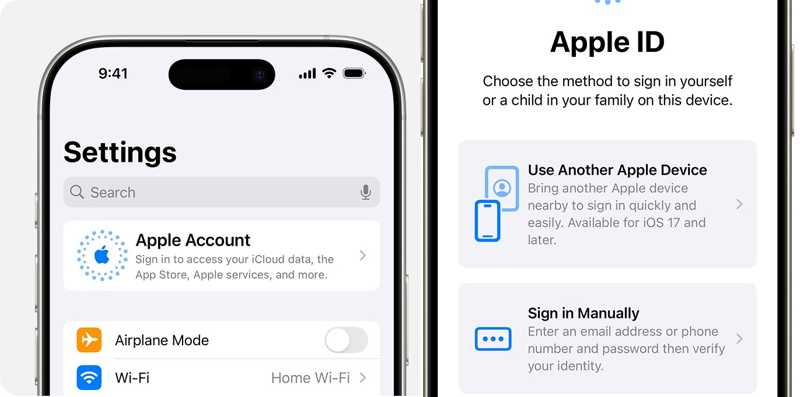
Schritt 1. Führen Sie die Einstellungen App.
Schritt 2. Zylinderkopfschrauben Apple-Konto oben.
Schritt 3. Wählen Sie dann eine Methode zur Anmeldung bei Ihrem Apple-ID-Konto:
Ein anderes Apple-Gerät verwenden
Wenn Sie ein anderes iOS-Gerät haben und sich beim selben Konto anmelden möchten, legen Sie das Gerät in die Nähe und folgen Sie den Anweisungen, um den Vorgang abzuschließen.
Manuell anmelden
Geben Sie Ihre Apple-ID, E-Mail-Adresse und Ihr Passwort ein. Geben Sie bei entsprechender Aufforderung den sechsstelligen Bestätigungscode auf Ihrem vertrauenswürdigen Gerät oder Ihrer Telefonnummer ein, um Ihren Besitz zu bestätigen.
So melden Sie sich bei einem Apple-ID-Konto auf dem Mac an
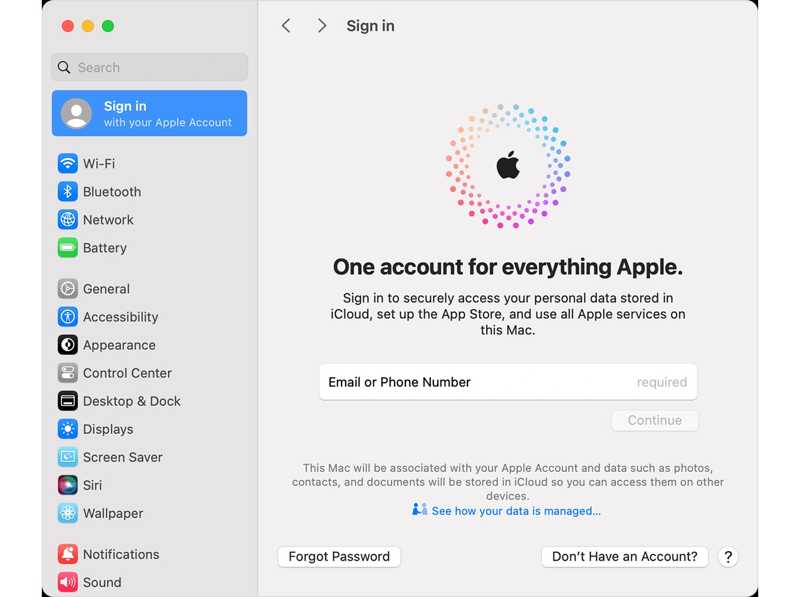
Schritt 1. Gehen Sie zum Apple Menü und wählen Sie Systemeinstellungen or Systemeinstellungen.
Schritt 2. Klicken Sie auf die Anmelden Schaltfläche in der Seitenleiste.
Schritt 3. Geben Sie Ihre Apple-ID-E-Mail-Adresse oder Telefonnummer ein und klicken Sie auf Fortfahren.
Schritt 4. Geben Sie anschließend Ihr Apple-ID-Anmeldekennwort und den sechsstelligen Bestätigungscode ein, der
Sie erhalten es auf dem vertrauenswürdigen Gerät oder der vertrauenswürdigen Telefonnummer.
Hinweis: Sie können sich auch bei iCloud, auf der Apple-Konto-Website, im Apple Online Store und bei Apple-Diensten mit Ihrer Apple-ID anmelden.
Teil 4: So setzen Sie das Apple-ID-Anmeldekennwort zurück
Wenn Sie Ihr Apple-ID-Anmeldekennwort vergessen haben, werden Sie von den meisten Apple-Diensten ausgeschlossen. Glücklicherweise können Sie Ihr Apple-ID-Anmeldekennwort mit einem vertrauenswürdigen Gerät zurücksetzen, sofern Sie die Zwei-Faktor-Authentifizierung eingerichtet haben. Andernfalls können Sie den Vorgang auf der iForgot-Website abschließen.
So setzen Sie das Apple-ID-Anmeldekennwort auf einem vertrauenswürdigen Gerät zurück
Auf einem iPhone/iPad
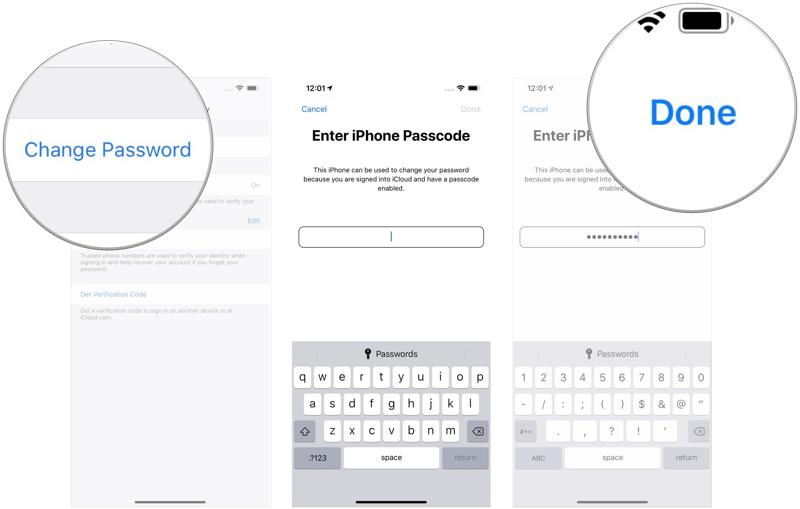
Schritt 1. Führen Sie die Einstellungen App von Ihrem Startbildschirm aus.
Schritt 2. Tippen Sie auf Ihr Profil und wählen Sie Anmeldung & Sicherheit or Passwort und Sicherheit.
Schritt 3. Tippen Sie auf die Passwort ändern Klicken Sie auf die Schaltfläche und geben Sie Ihren iPhone-Passcode ein.
Schritt 4. Setzen Sie abschließend Ihr Apple-ID-Anmeldekennwort durch ein neues zurück.
Auf einem Mac

Schritt 1. Gehen Sie zum Apple Menü und wählen Sie Systemeinstellungen or Systemeinstellungen.
Schritt 2. Klicken Sie auf Ihre Apple-ID und gehen Sie zu Anmeldung & Sicherheit or Passwort und Sicherheit.
Schritt 3. Klicken Sie auf die Passwort ändern .
Schritt 4. Bestätigen Sie Ihre Identifikation mit Ihrem Mac-Anmeldekennwort und klicken Sie auf Erlauben.
Schritt 5. Geben Sie ein neues Passwort ein, bestätigen Sie es und klicken Sie auf Veränderung.
Schritt 6. Entscheiden Sie sich schließlich für Nicht abmelden or Abmelden.
Hinweis: Sie müssen Ihr Apple-ID-Anmeldekennwort nach dem Zurücksetzen aktualisieren.
So setzen Sie das Apple-ID-Anmeldekennwort bei iForgot zurück
Schritt 1. Gehen Sie in einem Webbrowser zu iforgot.apple.com und klicken Sie auf Passwort zurücksetzen.

Schritt 2. Geben Sie Ihre Apple-ID und die Zeichen im Bild ein. Klicken Sie auf Fortfahren fortfahren.
Schritt 3. Geben Sie Ihre Telefonnummer ein und klicken Sie auf Code senden um einen Bestätigungscode zu erhalten.
Wenn die zugehörige Telefonnummer nicht verfügbar ist, klicken Sie auf Diese Nummer kann nicht verwendet werden. Wählen Sie dann je nach Ihrer Situation „E-Mail erhalten“ oder „Sicherheitsfragen beantworten“ aus.
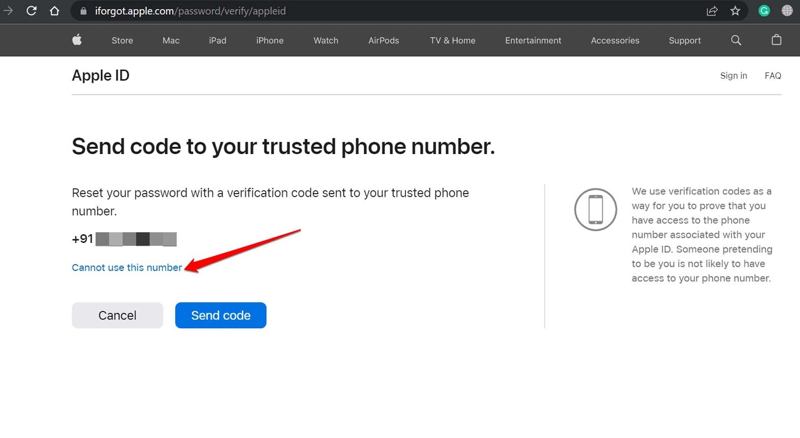
Schritt 4. Folgen Sie den Anweisungen auf dem Bildschirm, um den Bestätigungscode per SMS oder E-Mail zu erhalten oder Ihre Sicherheitsfrage zu beantworten.
Schritt 5. Geben Sie den Code ein und rufen Sie die Seite mit dem neuen Passwort auf.
Schritt 6. Setzen Sie abschließend Ihr Apple-ID-Anmeldekennwort im Webbrowser zurück.
So setzen Sie das Apple-ID-Anmeldekennwort in Apple Supports zurück
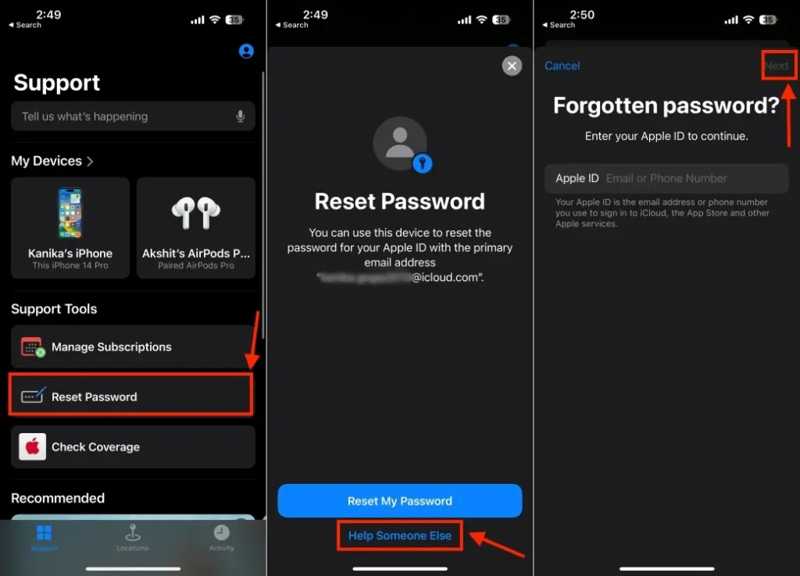
Schritt 1. Starten Sie die Apple Supports-App auf einem geliehenen Apple-Gerät.
Schritt 2. Tippen oder klicken Sie auf Passwort zurücksetzen unter dem Support-Werkzeuge .
Schritt 3. Wählen Helfen Sie jemand anderem und geben Sie Ihre Apple-ID-Anmelde-E-Mail ein.
Schritt 4. Hit Nächster und folgen Sie den Anweisungen, um Ihren Besitz zu bestätigen.
Schritt 5. Erstellen Sie abschließend ein neues Apple-ID-Anmeldekennwort.
Teil 5: So entfernen Sie die Apple-ID-Anmeldung auf dem iPhone ohne Passwort
Die alternative Lösung zum Zurücksetzen der Apple-ID-Anmeldung besteht darin, das alte Konto vollständig zu löschen und ein neues zu erstellen. Wie bereits erwähnt, benötigen Sie beim Zurücksetzen Ihres Apple-ID-Passworts einen Kanal zur Verifizierung Ihrer Identität. Apeaksoft iOS Unlocker kann das alte Konto ohne Einschränkung entfernen. Darüber hinaus erleichtert die intuitive Benutzeroberfläche die Navigation.
Der beste Weg, die Apple-ID-Anmeldung auf Ihrem iPhone ohne Passwort zu entfernen
- Löschen Sie Ihre Apple-ID-Anmeldung ganz einfach von einem iOS-Gerät.
- Verfügbar in verschiedenen Situationen, einschließlich eines abgestürzten iPhones.
- Benötigen Sie weder Ihren Gerätepasscode noch Ihr Apple-ID-Passwort.
- Unlock iPhone, iPad- und iPod-Modelle.
Sicherer Download
Sicherer Download

So entfernen Sie die Apple-ID-Anmeldung auf Ihrem iPhone
Schritt 1. Installieren Sie das Tool zum Entfernen der Apple-ID
Starten Sie die beste Apple-ID-Entfernungssoftware, nachdem Sie sie auf Ihrem PC installiert haben. Es gibt eine weitere Version für Mac OS X 10.7 oder höher. Wählen Sie die Apple ID entfernen Modus. Schließen Sie Ihr iPhone mit einem Lightning-Kabel an Ihren PC an. Tippen Sie bei der entsprechenden Aufforderung auf Vertrauen können auf Ihrem Bildschirm, um dem PC zu vertrauen. Die Software erkennt Ihr Gerät automatisch. Klicken Sie auf Start Taste, um weiterzugehen.

Schritt 2. Löschen Sie Ihre Apple-ID-Anmeldung
Nun werden Sie mit drei Situationen konfrontiert:
Situation 1: „Wo ist?“ ist deaktiviert
Die Software beginnt sofort mit dem Entfernen Ihrer Apple-ID-Anmeldung.
Situation 2: „Wo ist?“ ist unter iOS 11.3 oder früher aktiviert
Öffnen Sie den Microsoft Store auf Ihrem Windows-PC. Einstellungen App auf Ihrem Gerät, wählen Sie Allgemein, Zapfhahn Zurücksetzen, und wählen Sie Alle Einstellungen zurücksetzen.
Sobald Ihr iPhone neu gestartet wird, entfernt die Software Ihre Apple-ID-Anmeldung.
Situation 3: „Wo ist?“ ist unter iOS 11.4 oder höher aktiviert
Stellen Sie sicher, dass die Zwei-Faktor-Authentifizierung aktiviert ist. Geben Sie dann 0000 und klicken auf Schichtannahme , um Ihre Geräteinformationen zu laden. Überprüfen Sie sie und klicken Sie auf Start um die Firmware herunterzuladen. Wenn es fertig ist, geben Sie 0000 und klicken auf Sichere dirDieses Programm kann auch MDM-Profil entfernen von Ihren iOS-Geräten.

Fazit
Dieser Artikel zeigt So erstellen Sie eine Apple-ID und melden sich bei dieser an Auf iPhone, iPad, Mac oder online. Mit einem Konto können Sie Ihre Apple-Produkte aktivieren und sich bei allen Apple-Diensten anmelden. Wenn Sie Ihr Apple-ID-Passwort vergessen haben, können Sie es zurücksetzen. Mit Apeaksoft iOS Unlocker können Sie Ihr Konto und Passwort ohne Einschränkungen entfernen. Haben Sie noch Fragen? Schreiben Sie sie gerne unter diesen Beitrag.
Ähnliche Artikel
Wenn Ihr iPhone gesperrt ist und Sie wissen möchten, wo Sie es entsperren können, haben wir die sicherste und einfachste Anleitung zum Entsperren Ihres iPhones zusammengestellt.
Das Entsperren des Telefonpassworts per Notruf ist eine bekannte, aber umstrittene Methode. Dieser Artikel beschreibt detailliert, wie man das Entsperren auf diese Weise durchführen kann.
Wenn Ihr Zugriff auf Ihr iPad durch die Aktivierungssperre gesperrt ist und Sie sich nicht an das Kennwort erinnern können, bietet dieser Artikel vier Möglichkeiten, die Sperre zu umgehen.
Wenn Ihr iPhone oder iPad durch die iCloud-Aktivierungssperre gesperrt ist, listet und bewertet dieser Artikel die fünf besten iCloud-Entsperrprogramme.

